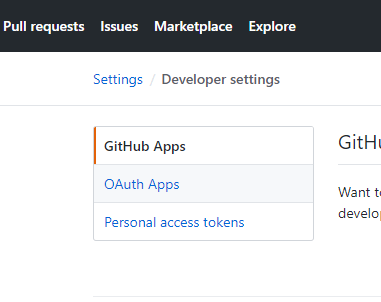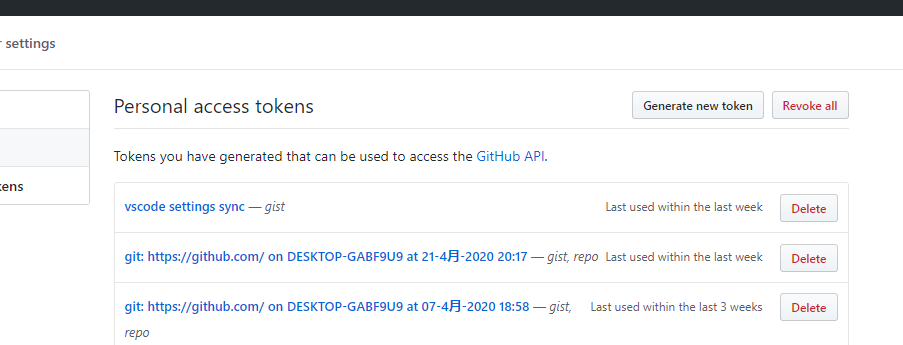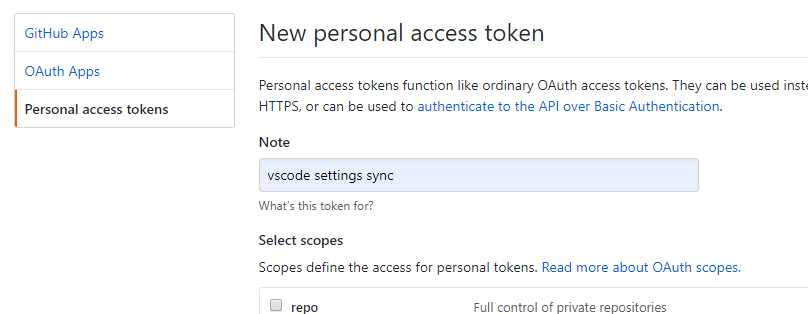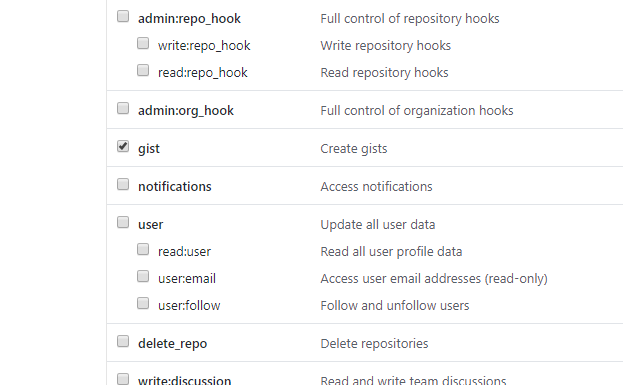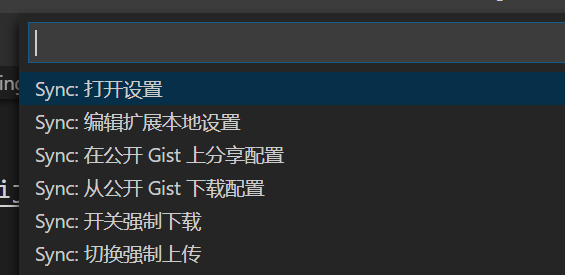VSCode 同步设置
Visual Studio Code 因其轻巧和插件繁多已经逐渐成为我的主力开发工具。当我准备更换电脑在笔记本上开发时候的时候,我碰到了一个棘手的问题。我得重新下载插件和设置VSCode,难道我得记下台式机上所有的设置和插件然后到笔记本上重新设置和下载?这显然不符合Geek精神!有一款现成的插件可以解决我们的问题。
前提条件
设置 Settings Sync
点击 Logtin with Github
![]()
看见这个页面就可以关闭了
![]()
这个时候就可以 Shift + alt + U 上传了
但是这个获取到的token权限有点大,我们需要设置一个只可以操作gists的token
设置 Github
打开 Github 点击 Settings
![]()
点击 Developer settings
![]()
点击 Personal access tokens
![]()
点击 Generate new token
![]()
输入描述,随便输,方便记忆我们可以输入 vscode settings sync
![]()
勾选 Gist
![]()
点击 Generate token 创建一个 token
![]()
复制得到的 Token
![]()
按 F1 找到 Sync 的选项, 点击高级选项
![]()
点击 打开设置
![]()
把刚才得到的 Token 粘贴到 获取令牌
![]()
GistID 设置问题
但是我之前根据网上的教程设置的时候后,把刚才我们获取到的Token 设置成了 Gist ID,这样会造成

这个问题困扰了我许久。
正确的 Gists ID 应该是你初次上传到Gists后插件自动创建的一个id
我们可以在这里找到,点击 Your gists
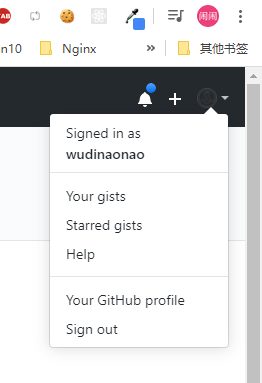
这个插件自动创建的 Gists 才是正确的 Gist ID
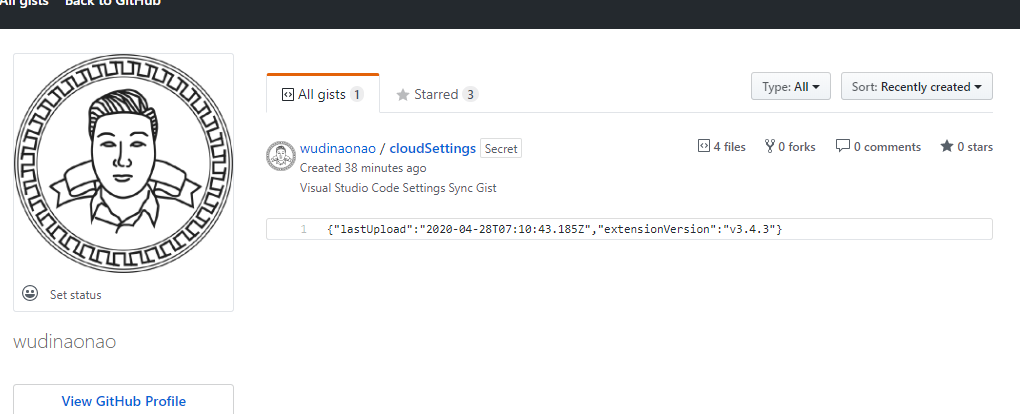
点进去后的地址栏

https://gist.github.com/<Yourself Github ID>/<Gists ID>
这个 841ea17809fbf33b6550d34f464de557 才是我们的Gist ID
如果你之前也是错误的设置过这个你需要把这个GistID替换成正确的
例如我之前错误的设置成了这样

你需要把这个改过来,然后 Shift + alt + u 上传 ….

然后你会发现,Fuck!还是这样?
再看一下

你会发现怎么没改过去?又改回来了?我之前也被这个问题困扰了好久。不知道为什么每次改过来又自己改回去?
GistID 设置问题解决
我们直接搜索这个值

发现我们当前目录下的 .vscode 文件夹下的settings.json 并没有改过来,依旧是这个值,我们编辑这个文件,把他改成正确的GistsID然后保存。

问题解决。
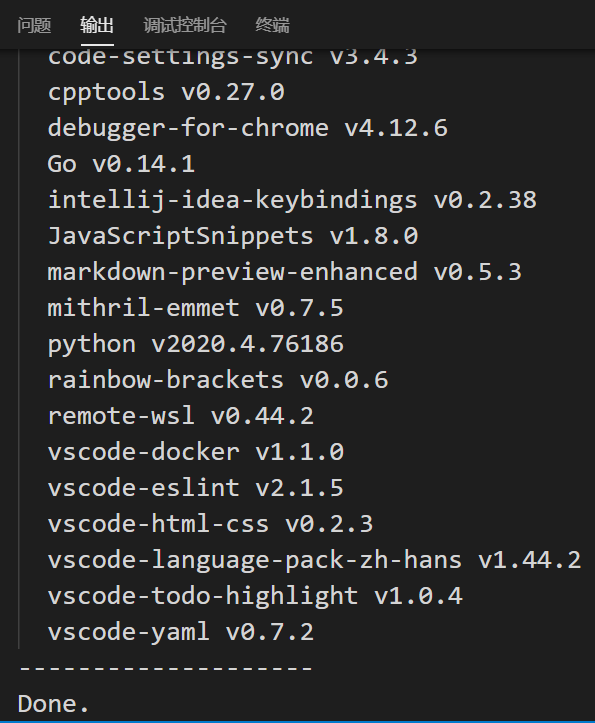
其他问题
command ‘java.projectConfiguration.update’ not found
Sync 插件和这个插件冲突

Sync 的时候先停用这个插件。